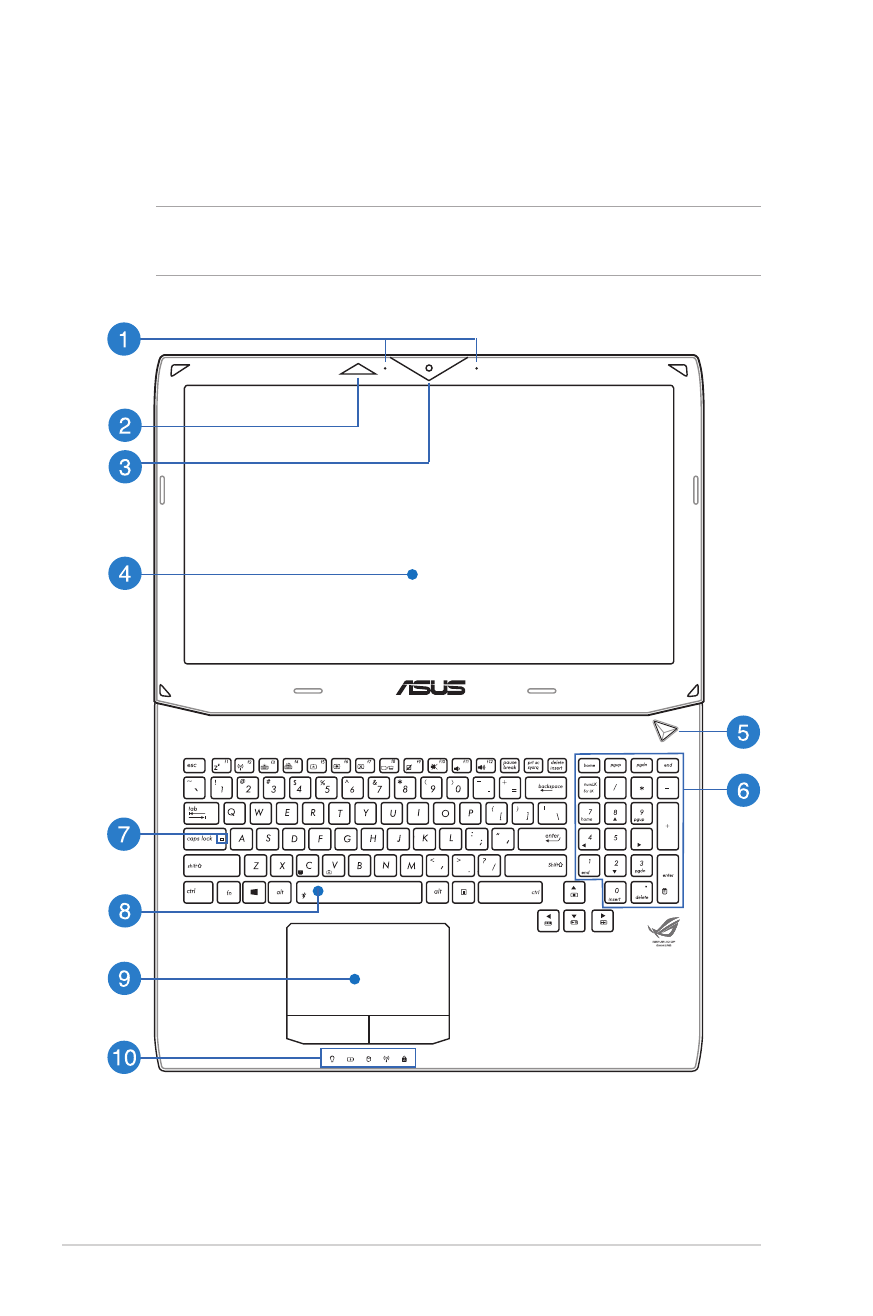
Vaade ülevalt
MÄRKUS: Klaviatuuri paigutus võib regiooniti või riigiti siinesitatust
erineda. Sõltuvalt sülearvuti mudelist võib ka ülaosa välimus erineda.
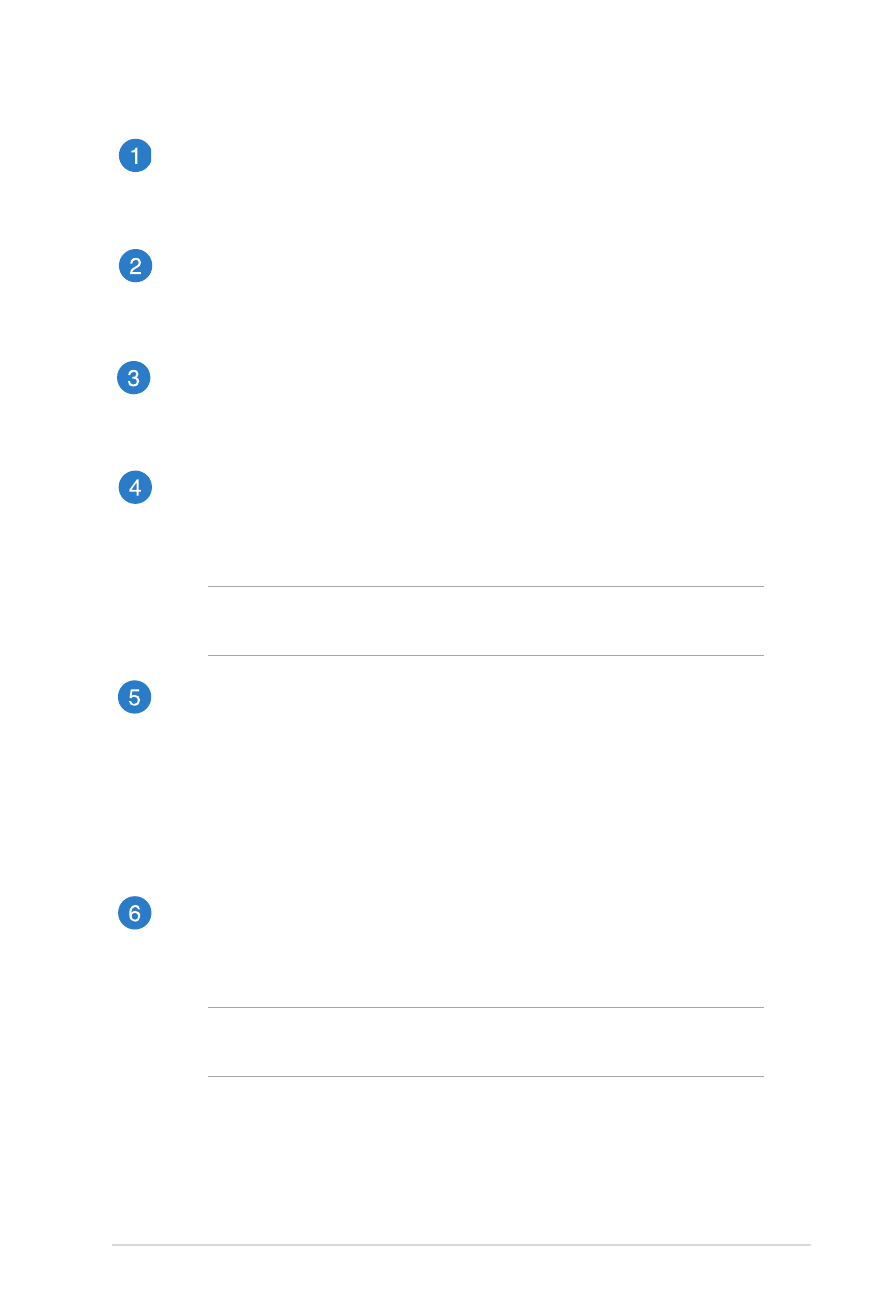
Sülearvuti Elektrooniline kasutusjuhend
15
Mikrofon
Sisseehitatud mikrofoni saab kasutada videokonverentsideks,
heli lugude salvestamiseks või lihtsaks helisalvestuseks.
3D Vision IR-port (valikmudelitel)
3D Vision IR-port edastab 3D Vision-signaale teie 3D-prillidele
3D-videomängude või video 3D-filmide jaoks.
Kaamera
Sisseehitatud kaamera võimaldab sülearvutiga pildistada ja
videoid salvestada.
Ekraanipaneel
Ekraanipaneel võimaldab vaadata sülearvutis kvaliteetseid
fotosid, videoid ja muid Multimeediumi faile.
MÄRKUS: Ekraani resolutsioon võib sõltuvalt sülearvuti
mudelist erineda.
Toitenupp
Vajutage toitenuppu, et sülearvuti sisse või välja lülitada. Saate
toitenuppu kasutada ka selleks et lülitada sülearvuti puhke- või
hiberneerimisrežiimi ja neid režiime välja lülitada.
Kui sülearvuti on blokeeritud, vajutage toitenuppu ja hoidke
seda all umbes neli (4) sekundit, kuni sülearvuti lülitub välja.
Numbriklahvistik (valikmudelitel)
Numbriklahvistikku saab kasutada numbrite sisestamiseks või
kursori liigutamiseks nooleklahvide abil.
MÄRKUS: Täiendavat teavet leiate käesoleva kasutusjuhendi
jaotisest Numbriklahvistik.
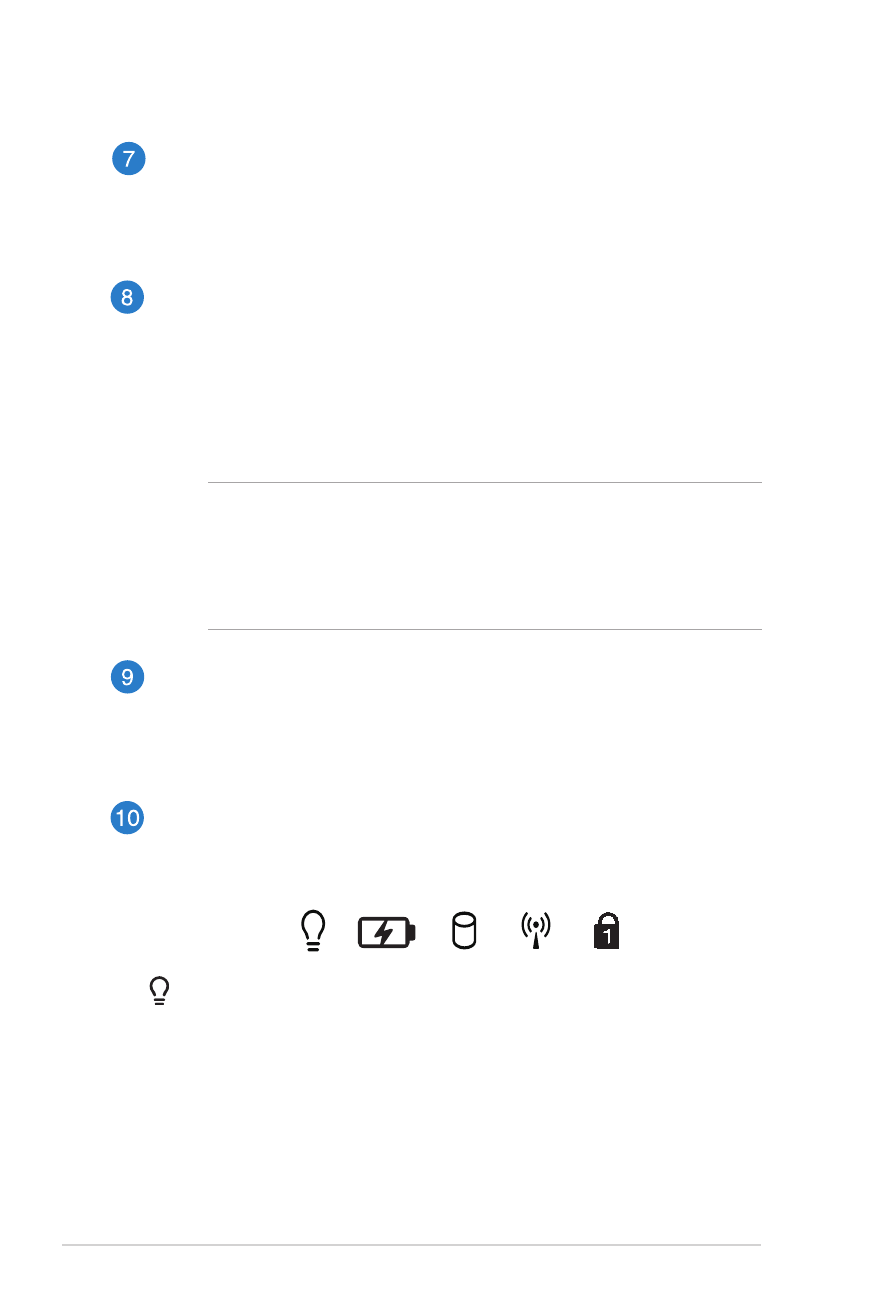
16
Sülearvuti Elektrooniline kasutusjuhend
Suurtäheluku indikaator
See indikaator süttib, kui suurtäheluku funktsioon on
aktiveeritud. Suurtäheluku kasutamine võimaldab sisse tippida
suurtähti (nt A, B, C) sülearvuti klaviatuuriga.
Klaviatuur
QWERTY paigutusega klaviatuur on varustatud mugava
vajutussügavusega täissuurte klahvidega. See võimaldab
kasutada ka funktsiooniklahve, tagab kiire juurdepääsu
operatsioonisüsteemile Windows® ja kontrollib multimeediumi
funktsioone.
MÄRKUS:
• Klaviatuuri paigutus erineb mudeliti või riigiti.
• Mõned mudelid on varustatud taustvalgustusega
klaviatuuriga.
Puuteplaat
Puuteplaat võimaldab ekraanikuval navigeerimiseks kasutada
mitme sõrmega tehtavaid libistavaid liigutusi, mida kasutaja
õpib intuitiivselt tegema. See jäljendab tavahiire funktsioone.
Olekuindikaatorid
Olekuindikaatorid aitavad kindlaks määrata sülearvuti
hetkeolekut.
Toiteindikaator
Toiteindikaator süttib, kui sülearvuti on sisse lülitatud ning
vilgub aeglaselt, kui sülearvuti on puhkerežiimis.
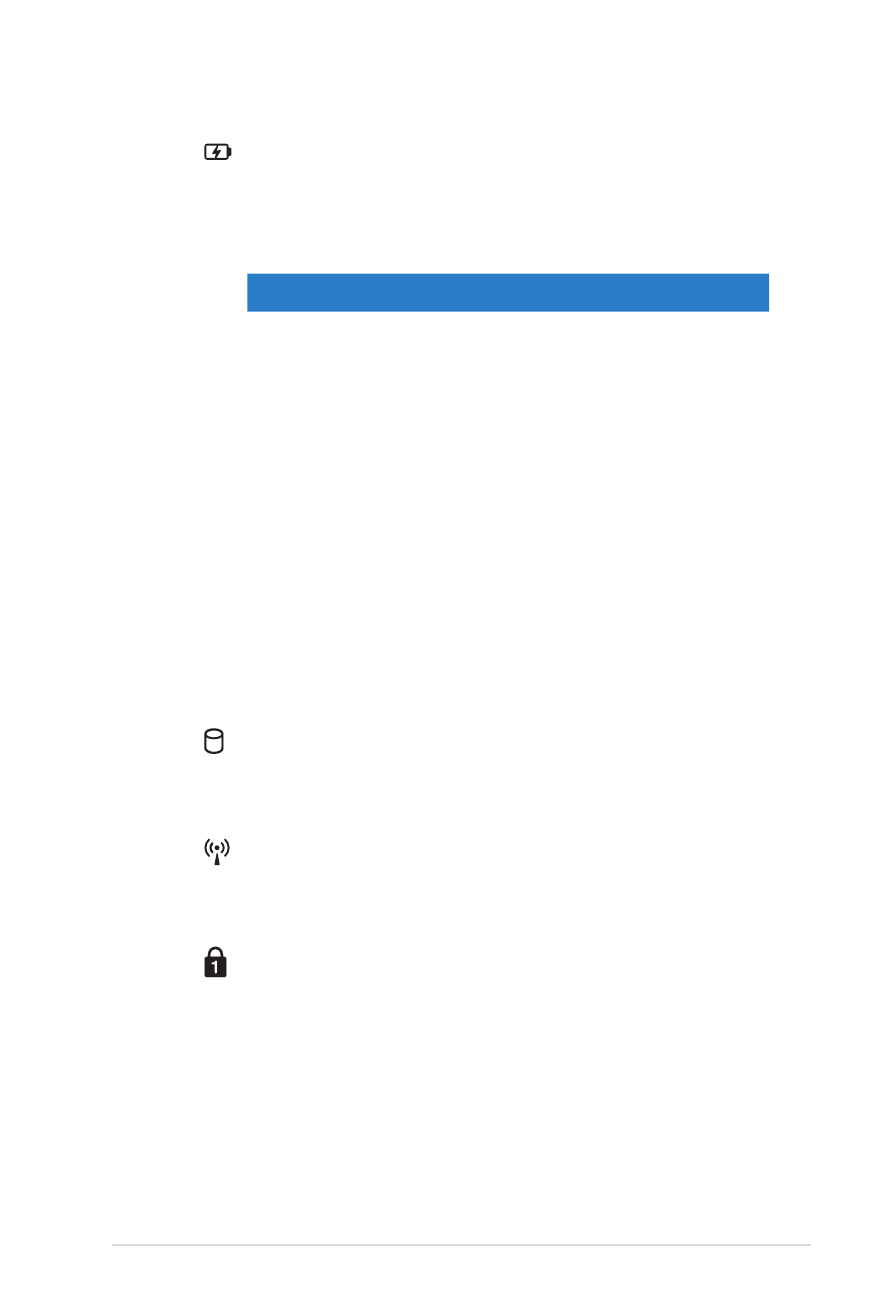
Sülearvuti Elektrooniline kasutusjuhend
17
Kahevärviline aku laadimisindikaator
Kahevärviline LED-indikaator annab aku laadimisoleku
kohta järgmist visuaalset teavet. Vt üksikasju järgmisest
tabelist.
Värv
Olek
Pidev roheline
Sülearvuti on ühendatud
pistikupessa, akut laaditakse ja aku
täituvus on vahemikus 95% kuni
100%.
Pidev oranž
Sülearvuti on ühendatud
pistikupessa, akut laaditakse ja aku
täituvus on alla 95%.
Vilkuv oranž
Sülearvuti töötab akurežiimis ja
aku täituvus on alla 10%.
Indikaator on
kustunud
Sülearvuti töötab akurežiimis ja
aku täituvus on vahemikus 10%
kuni 100%.
Ajami olekuindikaator
See indikaator süttib, kui sülearvuti siseneb
sisemäluseadmetesse.
Bluetooth / Traadita side indikaator
See indikaator süttib, kui sülearvuti traadita side
funktsioon (Bluetooth või Wi-Fi) on aktiveeritud.
Numbriluku indikaator
See indikaator süttib, kui numbriluku funktsioon on
aktiveeritud. See võimaldab kasutada mõningaid
klaviatuuriklahve numbrite sisestamiseks.
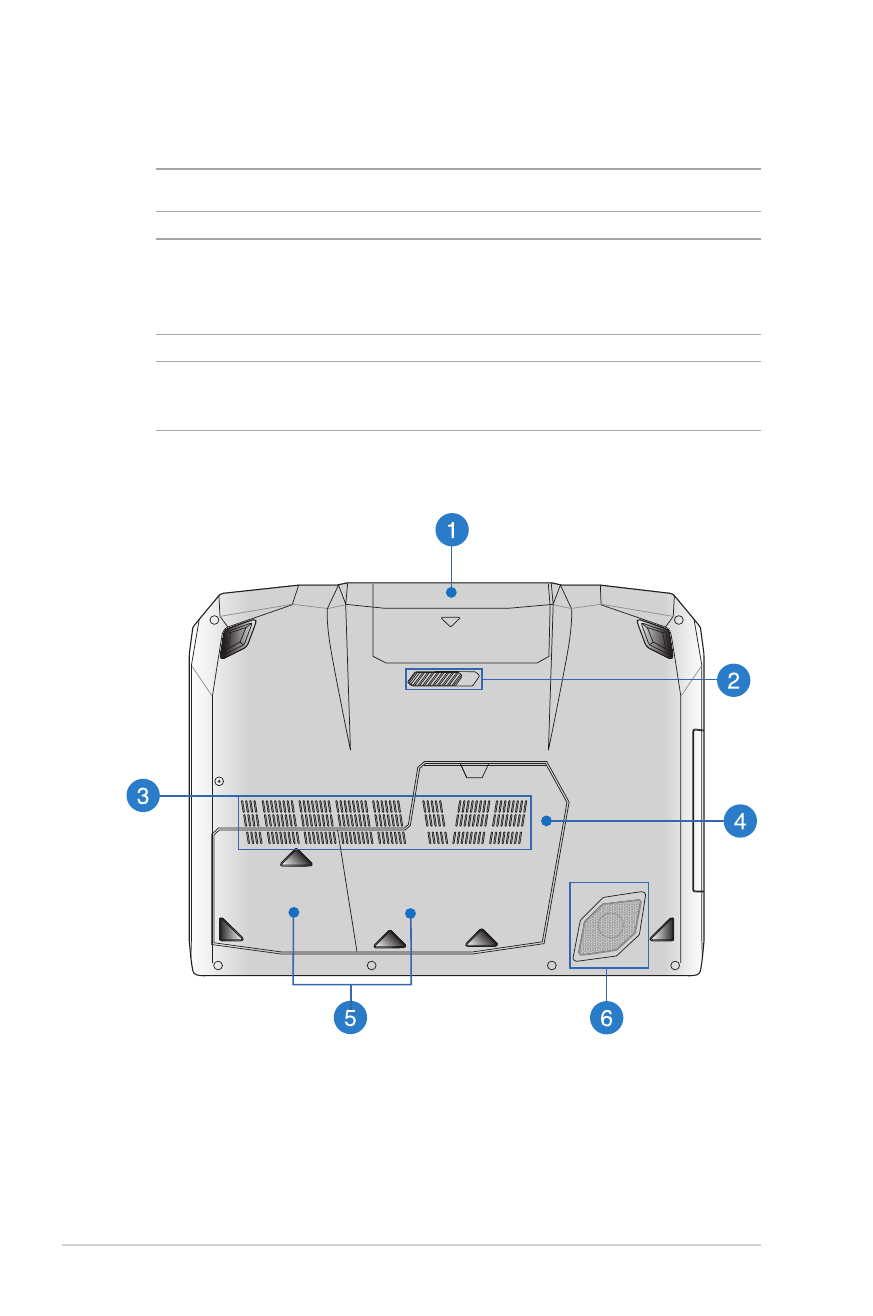
18
Sülearvuti Elektrooniline kasutusjuhend